iPhoneのデータをもっと簡単にPCに移動できないかな?
そんなことをよく思っていました。
iPhoneを使っていると写真や動画、さらに音楽やメモ、ボイスメモ、連絡先・・・などなどデータが増えていきます。
データをPCに移したり共有したいけど良いツールや方法が見つからないままでした。
iTunesでもできるけどわかりづらい・遅い・重いという3拍子揃っていて使わないまま。
でも、先日良いツールを発見!!
試しに使ってみると簡単にiPhoneのデータをPCと管理することができました。
しかも無料のツール!
今回はこのオススメのツールの紹介です!
データ移動が多い人、iPhoneの容量が少ない人は是非ともチェックして欲しいです。
【iPhoneデータ移行ソフト】EaseUS MobiMover(イーザス モビムーバー・フリー)の特徴・機能
今回紹介するツールは「EaseUS MobiMover(イーザス モビムーバー・フリー)」です。

EaseUS MobiMoverの機能・特徴
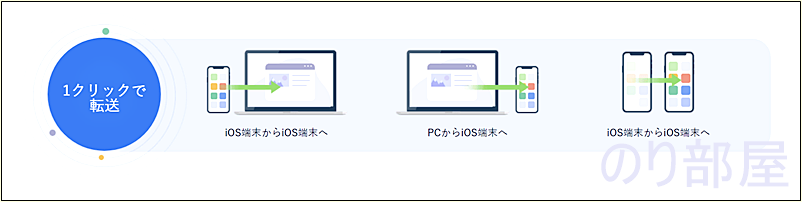
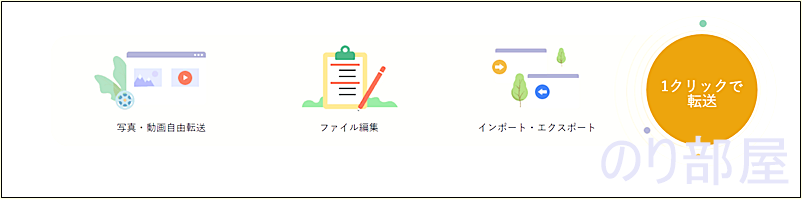
EaseUS MobiMoverの機能・特徴は
転送可能なデータ量は制限なし PCからiOS端末にデータをインポート iOS端末からPCにデータをエクスポート iOS端末同士のデータを転送 手軽にiOS端末上のデータを管理 1000+個動画サイトから動画をダウンロード
・・・
こんなにできるのすごくない!?
至れり尽くせり。
しかもこれが無料!
と言っても、こういうのってスゴイと思わせて使えないツールも結構あるんですよね。。
期待通りのツールかどうか気になりますね・・・。
とりあえず使ってみたいと思います!
EaseUS MobiMoverの動作環境「対応するOS」「対応するデバイス」「転送可能なファイル」
EaseUS MobiMoverの始め方。インストールが超簡単!
まずは「EaseUS MobiMover」からダウンロードをします。
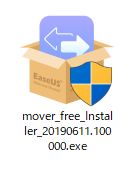
これをダブルクリックでインストール開始!
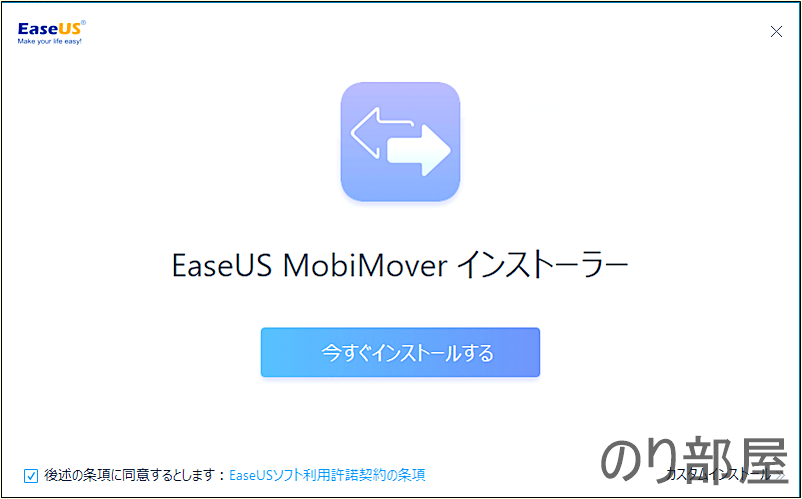
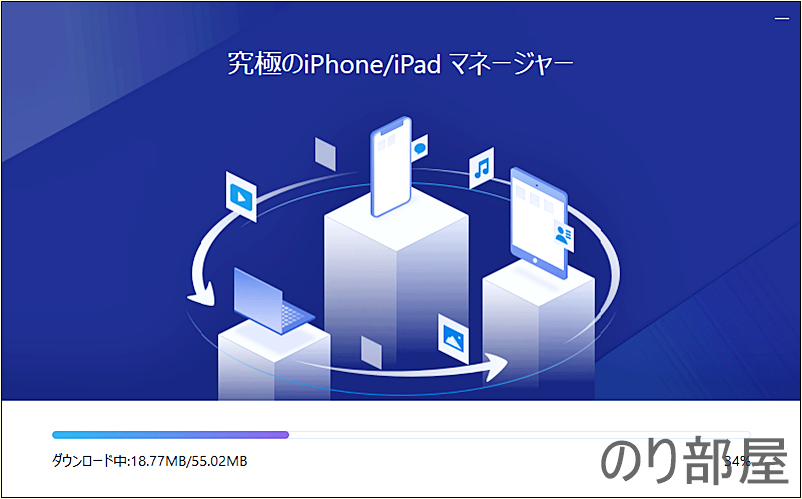
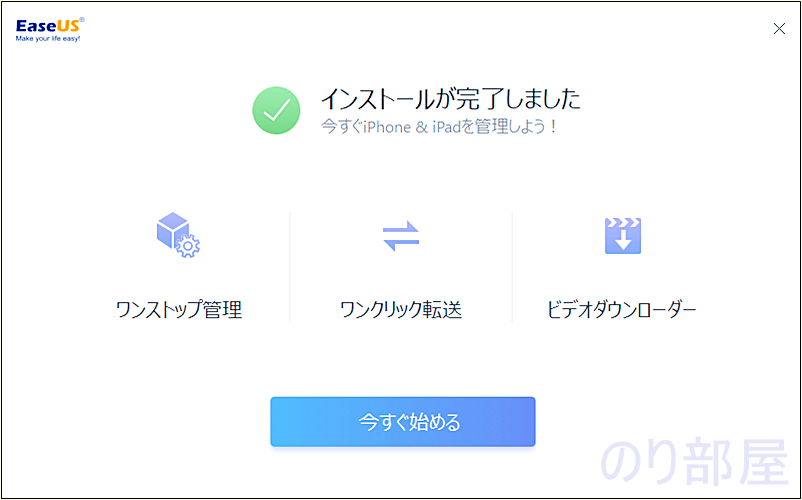
すぐにインストール完了!
「今すぐ始める」をクリックして利用開始。
EaseUS MobiMoverの使い方。iPhone/iPadからPCにデータを1クリック転送する
まずはiPhone/iPadをPCに接続することから始まります。
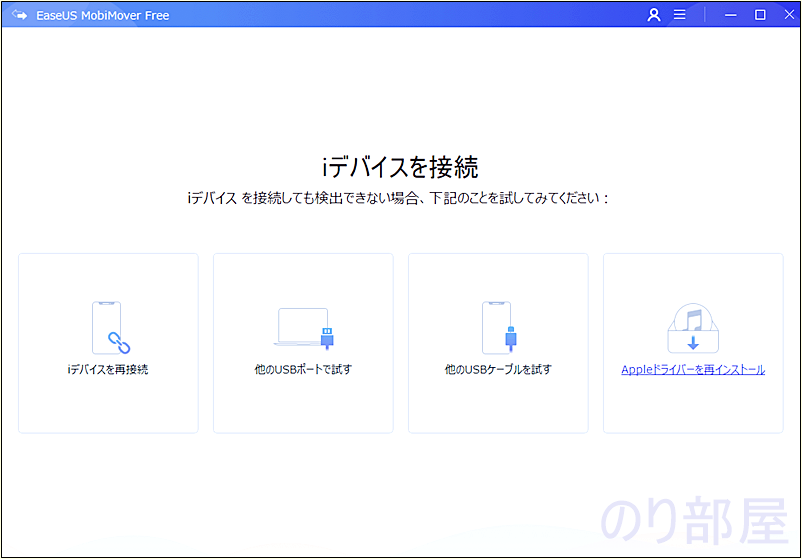
接続すると画面が切り替わります。
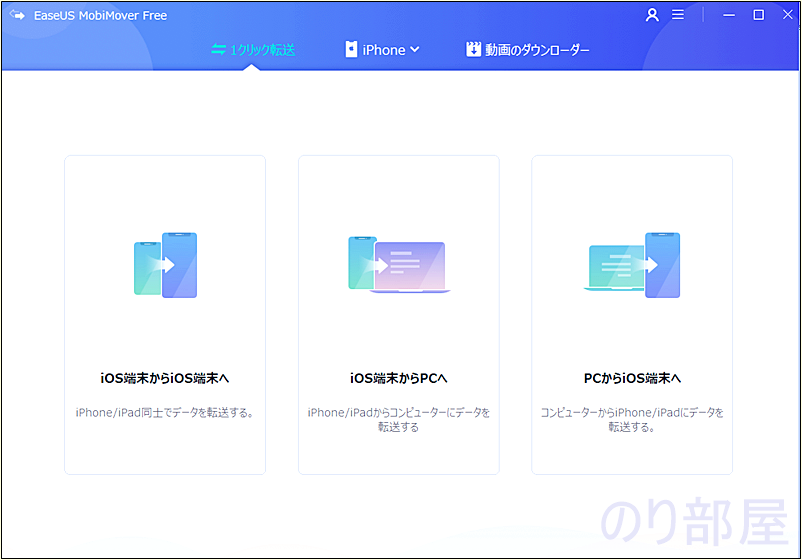
【1クリック転送】
から選べます。
まずは真ん中のiOS端末からPCへを選択。

iOS端末からPCへデータを転送する
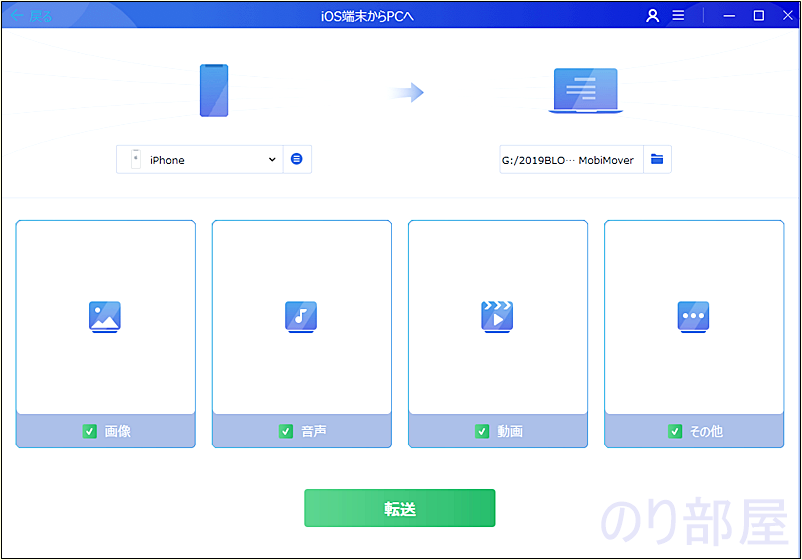
iOS内にある「画像」「音声」「動画」「その他」のどれをPCに転送するかを選択します。
画像
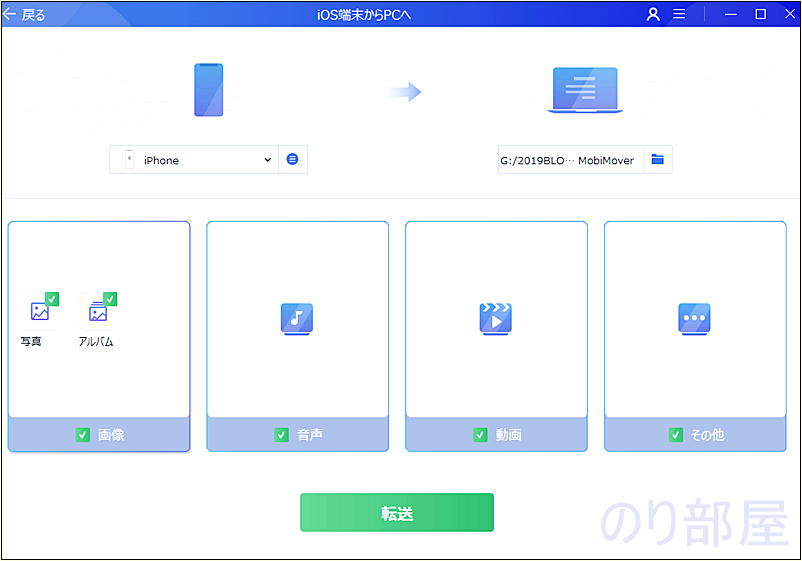
「写真」「アルバム」
音声
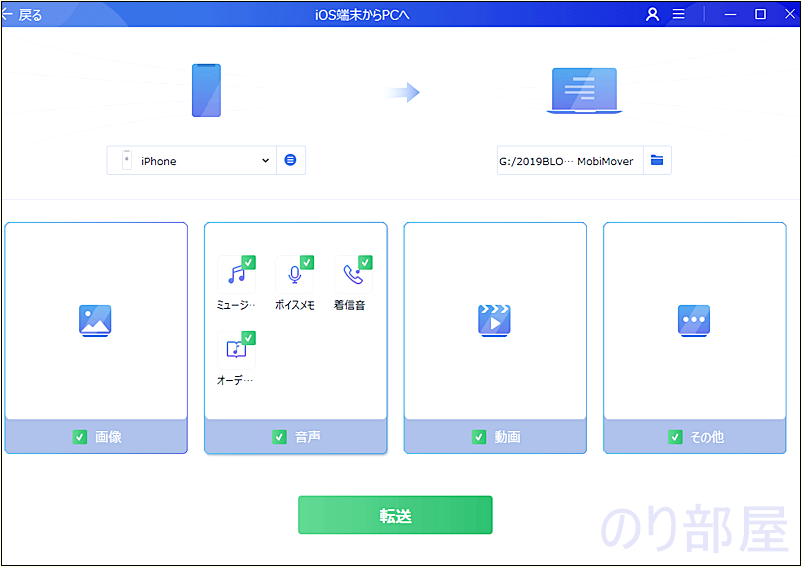
「ミュージック」「ボイスメモ」「着信音」「オーディオブック」
動画
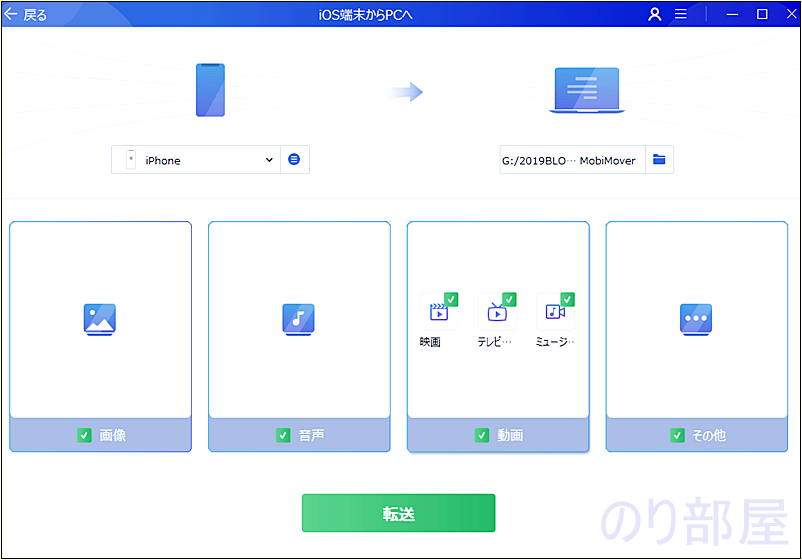
「映画」「テレビ番組」「ミュージックビデオ」
その他

「連絡先」「メッセージ」「メモ」「Podcast」「ブック」「ボイスメール」
これらから転送するものを選びます。
転送したくないものはチェックを外します。

さて、適当に選んで試しにPCにデータ転送をしてみます!
EaseUS MobiMoverのiPhoneデータ移行が簡単で一瞬で終わった!
iPhoneの端末で「信頼しますか?」とポップアップが出る場合があります。
その場合は「信頼」をタップしてください。

iOS端末からPCへ転送開始
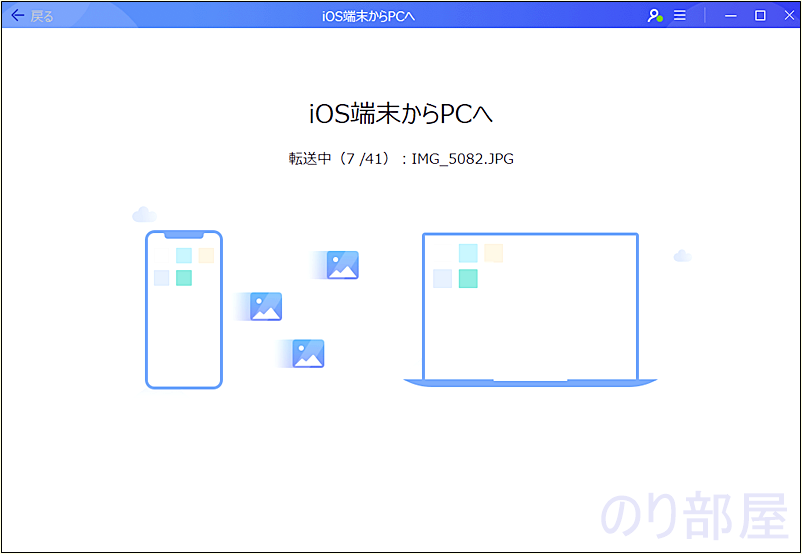
ささっと転送が始まりました。
iOS端末からPCへ一瞬で転送が終了!
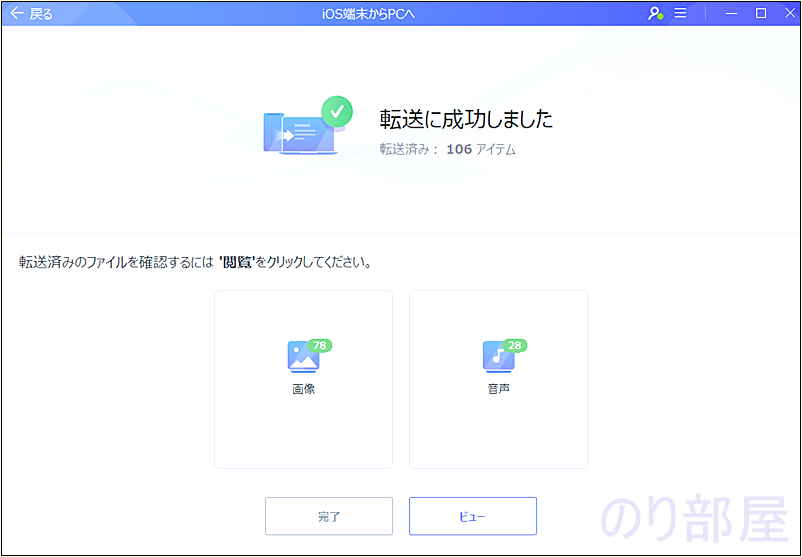
すぐにデータ転送が終わった!!
時間にして1分くらい??
とにかく早かった。
こんなに早く、こんなに簡単でいいの??
データ移動の量が少ないとはいえこれにはちょっと驚いちゃいました。
データの場所
データの移動場所は自分で最初に指定した場所です。


ファイル名も自動で生成され最後の「20190612」が「2019年6月12日」に移動したデータとなりわかりやすいのも良いですね。
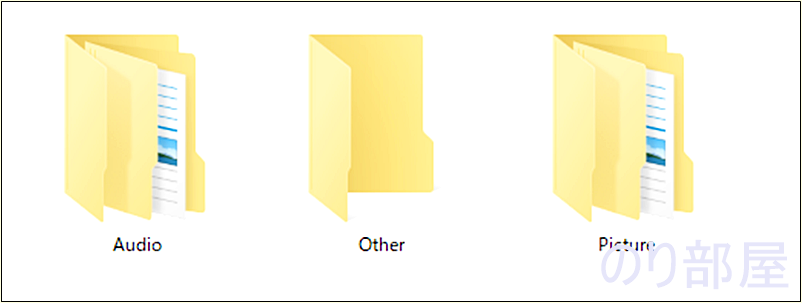
開くとさらにフォルダが分かれています。
もっと雑に全部ドバっと入っていると思ったのでこの分かれ方はかなり便利。
EaseUS MobiMoverを使ってPCからiPhone/iPadにデータを転送する
次はEaseUS MobiMoverを使ってPCからiPhone/iPadにデータを転送してみます。 PCからiPhoneです。
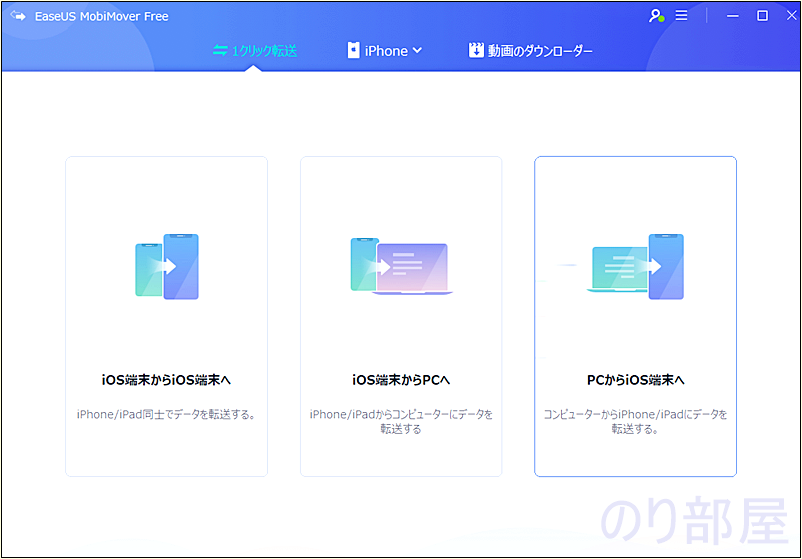
以前自分で企画して参加した「【CNソロ企画】 企画者のnorinori0107です。 #CNソロ企画 」の動画をPCからiPhoneに移動してみたいと思います。
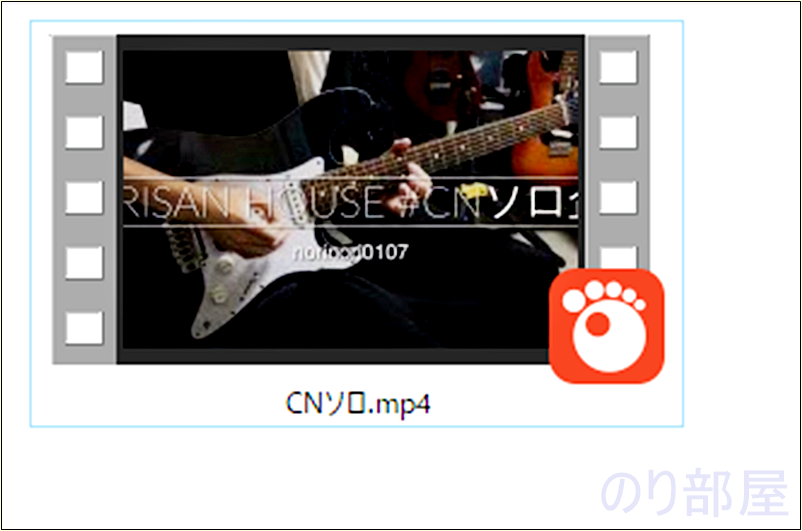
「ファイルを追加」でファイル指定後「インポート」をクリック。

「ファイルを追加」でファイル指定して「インポート」をクリック。
データ移動中

PCからiPhone/iPadにデータ転送成功!
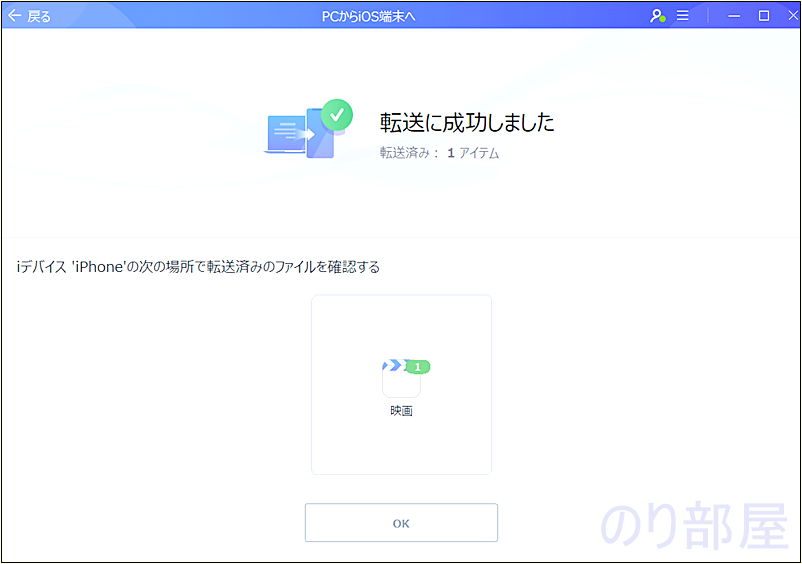
超簡単にできた!!
この簡単さ良いですね~♪
EaseUS MobiMoverでiPhone/iPad内のデータを管理
このEaseUS MobiMoverではiPhone/iPad内のデータを管理できます。
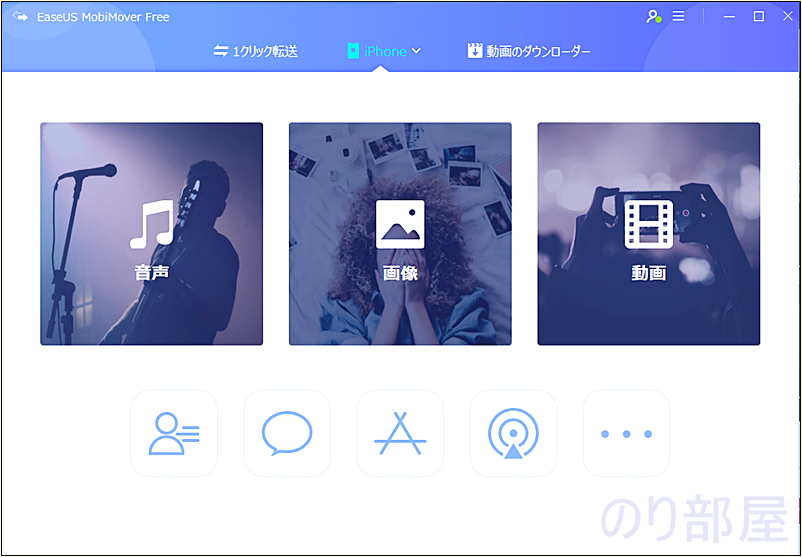
フォルダーにカーソルを合わせクリック
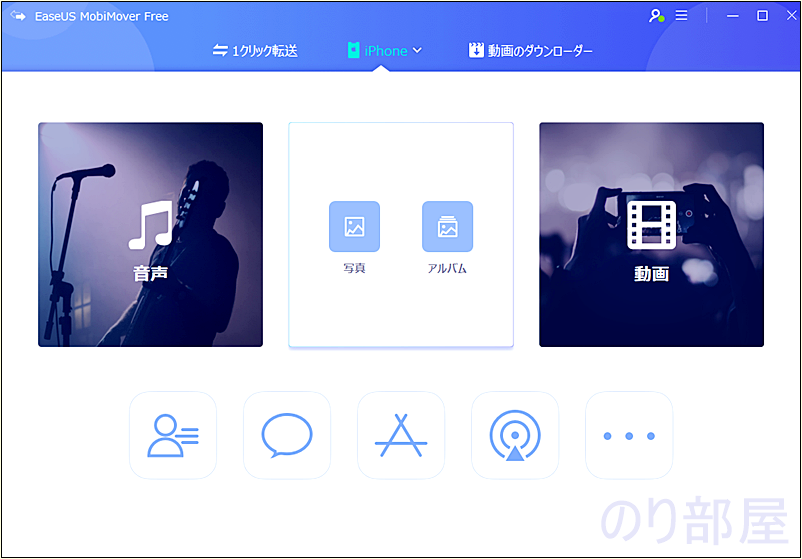
写真を選んでみるとiPhoneに入っている写真が表示されます。
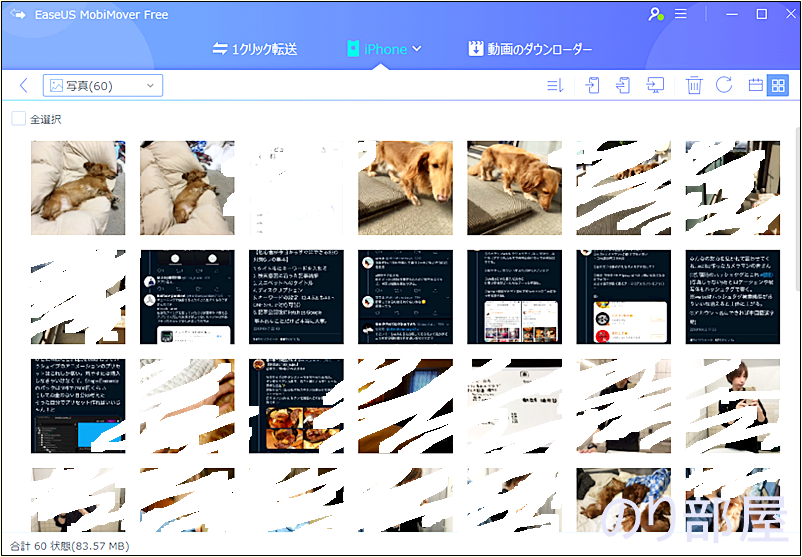
選択した写真を右上のアイコンで操作できます。
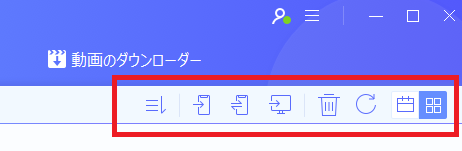
削除したり個別に移動できたり。
写真以外にも動画や音声も簡単に整理・管理ができます。
iPhoneをPCにつないでストレージを開いて写真などを写したりしているけど、ここで全部のデータが管理できるし移動したデータの削除も一気にできる。
これはかなり楽で使ってて「これ便利だな~」と思わず呟いてしまいました(笑)
EaseUS MobiMoverはInstagram・Twitter・Youtubeなどの動画をダウンロードすることができる
データの移動や管理ができるEaseUS MobiMoverだけど、さらに「Instagram・Twitter・Youtubeなどの動画をダウンロード」ができます。
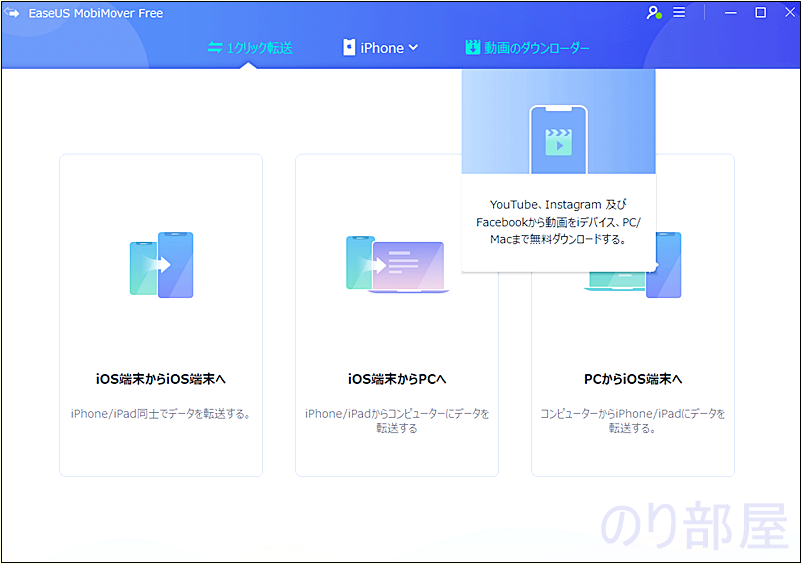
ここでもiPhoneにダウンロードするか、
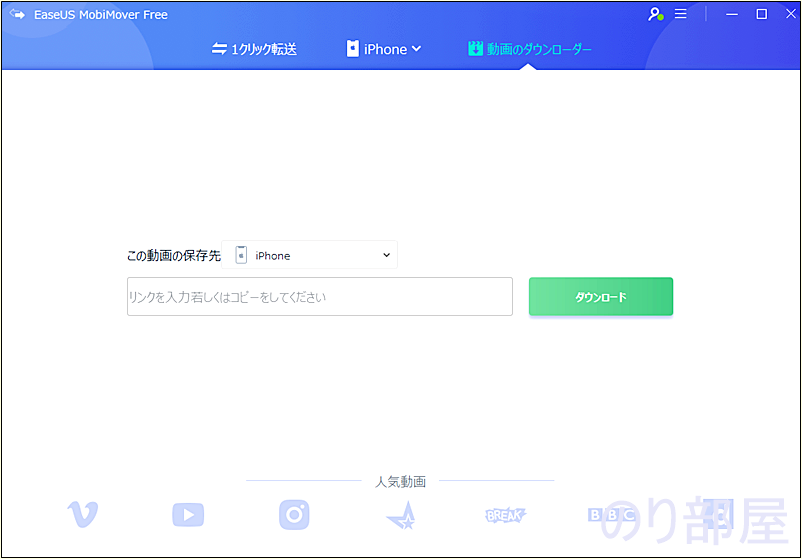
PCにダウンロードするかを選べます。

試しに先程と同じ自分の動画をダウンロードしてみたいと思います。
EaseUS MobiMoverでInstagramの動画をダウンロード
ダウンロードしたいページのURLを入力して「ダウンロード」をクリック。
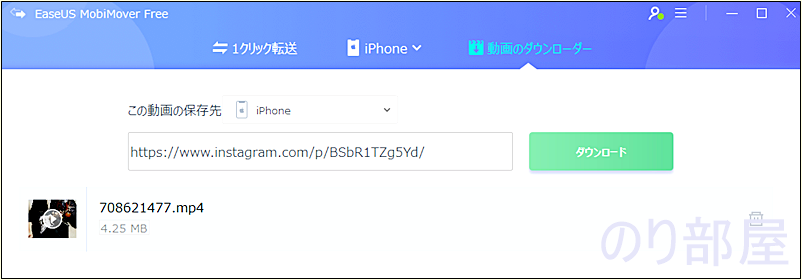
・・・ダウンロードできた!
短い動画というのもあって10秒くらいでダウンロード完了。
もっと短いかも。
EaseUS MobiMoverでYoutubeの動画をダウンロード
次は先程と同じYoutubeの動画をダウンロードします。
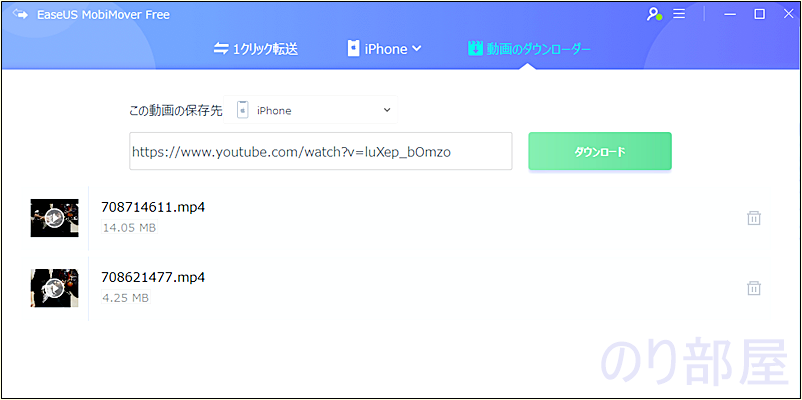
これも一瞬!
人によってはこういったInstagram・Twitter・Youtubeの動画をダウンロードしたい人もいるから使う価値ありかも?
でも著作権があるのでここらへんは自己責任&自分が楽しむ範囲で利用してくださいね><
ダウンロードした動画はiPhone/iPadの「TV」「ビデオ」に入っています
ダウンロードした動画はiPhoneの「TV」「ビデオ」に入っています。
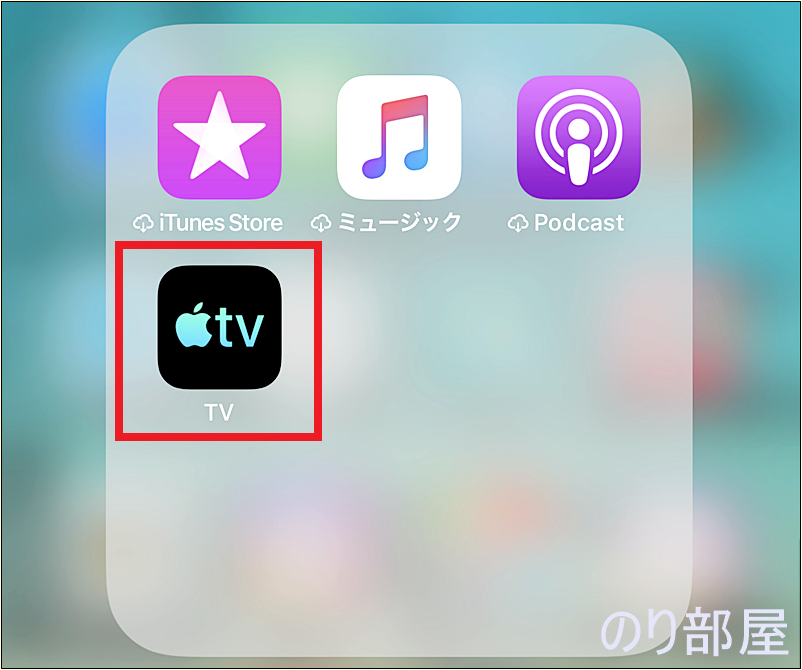

iOSのヴァージョンによって変わります。
「TV」「ビデオ」内にあるダウンロード動画はこちら。
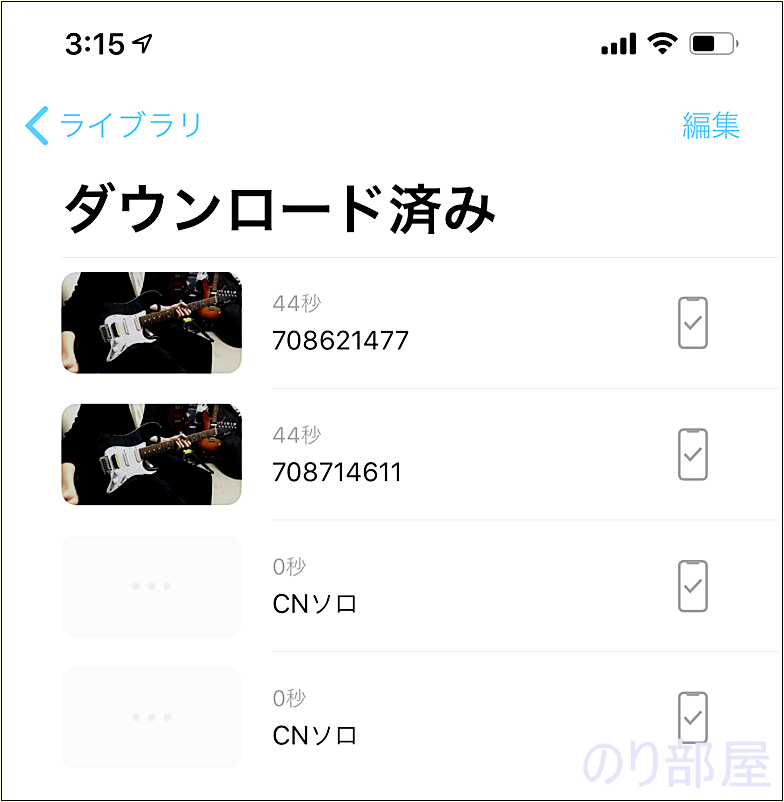
「CNソロ」と書かれているのはPCからiPhoneにデータを移動したものです。
0秒と書かれていますがタップすると普通に再生ができます。
EaseUS MobiMoverを実際に使ってみて感じたこと。メリット・デメリット
ここまでの説明がEaseUS MobiMoverの基本的な使用方法です。
実際に使ってみて思ったことを書いてみます。
メリット・良い部分
良い部分は「データ転送が簡単」という点です。
PCとiPhoneを繋いで転送を押せば完了する手軽さは凄まじい。
超簡単。お手軽。
カメラロールの写真・動画だけを移動する人には必須というわけではないけど、複数のデータを取り扱う人には超オススメですね。
とはいえ1クリックで移動できるのでこのツールを嫌う人はほとんどいないと思います。
それくらい楽。
データの管理もできるのも地味に楽。
削除も一気にできる。
デメリット・悪い部分
デメリットはそんなにないんですが不満に感じたのは「PCからiPhoneにデータを移動したときの保存場所がわかりづらい」という点です。
動画を移動した際に画面に表示されるのが「映画」と書かれたけどアプリにそういうのなく、収納されていたのは「ビデオ・TV」というアプリ。
ちょっと探しちゃいましたね(笑)
そこらへんは不満ですね。
あとは・・・特にないかな~。
不満点はどこに収納されてるかがもっとわかりやすければいいな。
【まとめ】無料のiPhoneデータ移行ソフト「EaseUS MobiMover」がiPhoneのデータをPCと管理するのにオススメ!
iPhoneデータ移行ソフトの「EaseUS MobiMover(イーザス モビムーバー・フリー)」の紹介でした。
いや~、これ便利!!
データ移動を頻繁にする人には超オススメのツールです。
紹介は長くなってしまいましたが、機能はわかりやすく使ってみると超簡単。
全てが直感的に操作できるのも良いです。
頻繁にデータ転送をする人には気に入ってもらえるツールだと思います。
またiPhoneの容量が少なくてこまめにデータ移動する人には本当にオススメ。
僕が以前使っていたiPhone 6Sの時は出かけたら確実にデータを移していたのでその時に知りたかった。
あと数か月に一回フルバックアップをしておくと何かあったとしても安心できます。(フルバックアップは多少時間がかかるけど)
簡単に使えてできることが多いので一度試してみるのも良いかと思います!
有料(4790円~)のProもあり機能面で「商用利用可能」「永久無料アップグレード」「永久保証のテクニカルサポート」などがの機能があります。
無料を試して気に入ったら有料のProを検討するのが良いかと思います。
今回の記事が少しでもお役に立てば嬉しいです^^
> 【無料】EaseUS MobiMover
> 【有料】EaseUS MobiMover
こちらの記事もオススメ!


